1. Nội dung
Cho phép kết nối với Cơ quan Thuế để tự động lấy hóa đơn về phần mềm, giúp người dùng tiết kiệm thời gian và thao tác trong việc hạch toán chứng từ từ hóa đơn.
2. Hướng dẫn trên phần mềm
2.1. Kết nối cơ quan thuế để tự động tải hóa đơn đầu vào về phần mềm
- Trên phân hệ Quản lý hóa đơn, chọn tab Hóa đơn đầu vào, bấm vào nút chức năng Kết nối và chọn Kết nối cơ quan thuế.
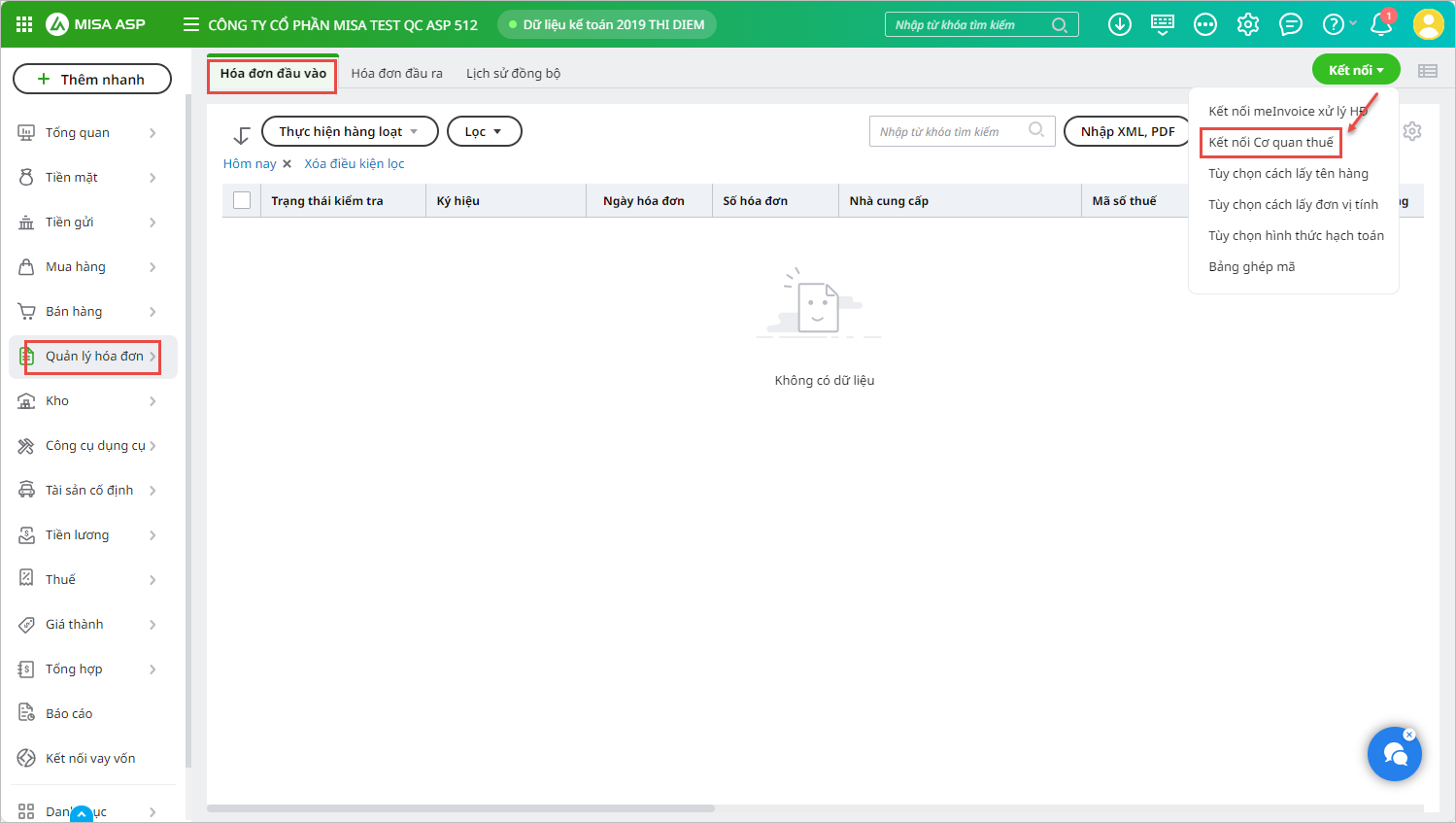
- Phần mềm hiển thị cửa sổ đăng nhập Cơ quan thuế
- Khai báo thông tin đăng nhập
- Nhấn Kết nối
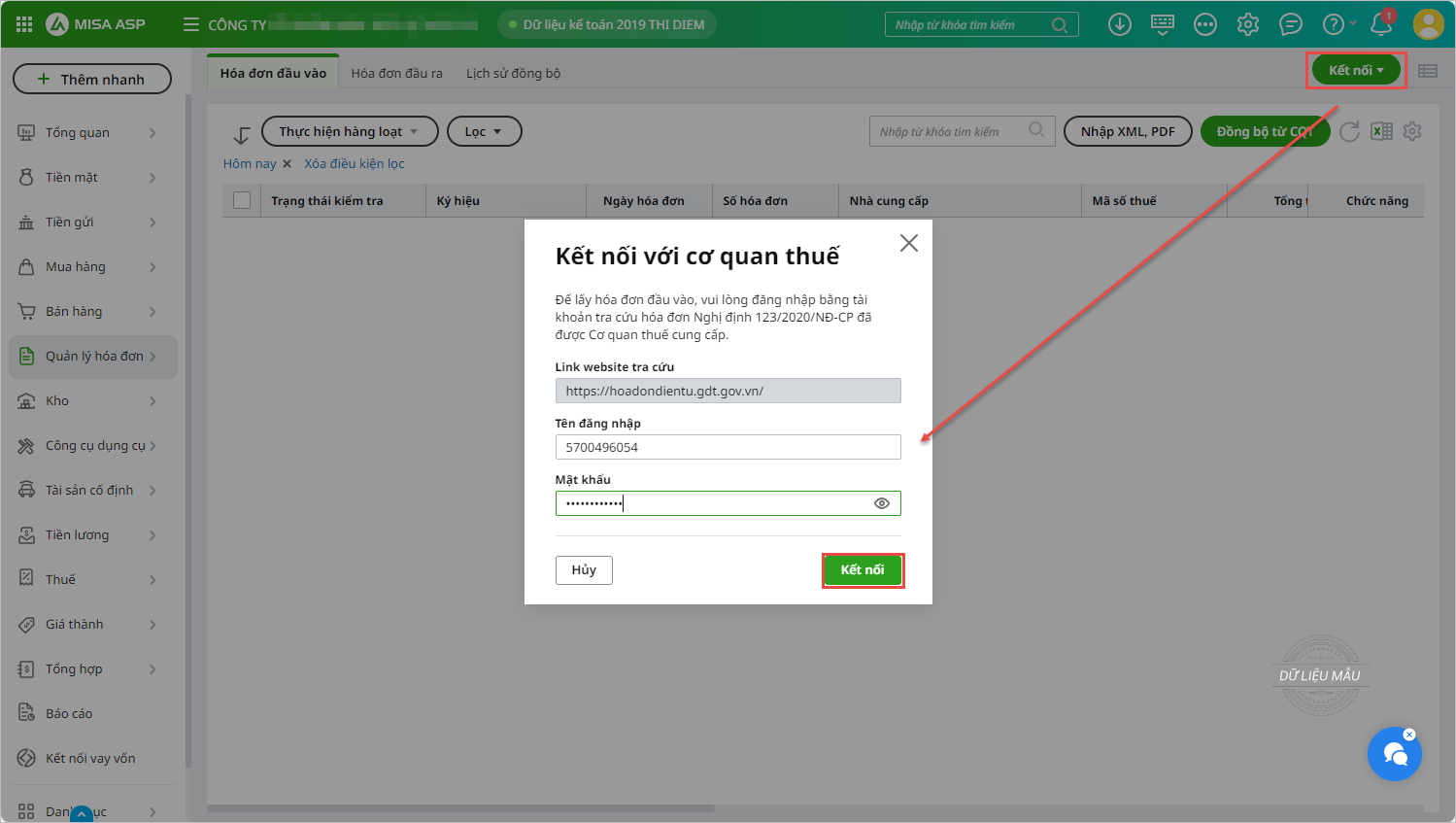
- Sau khi kết nối với cơ quan thuế thành công, tại góc trên bên phải màn hình sẽ xuất hiện cụm thông tin kết nối cơ quan thuế như sau:
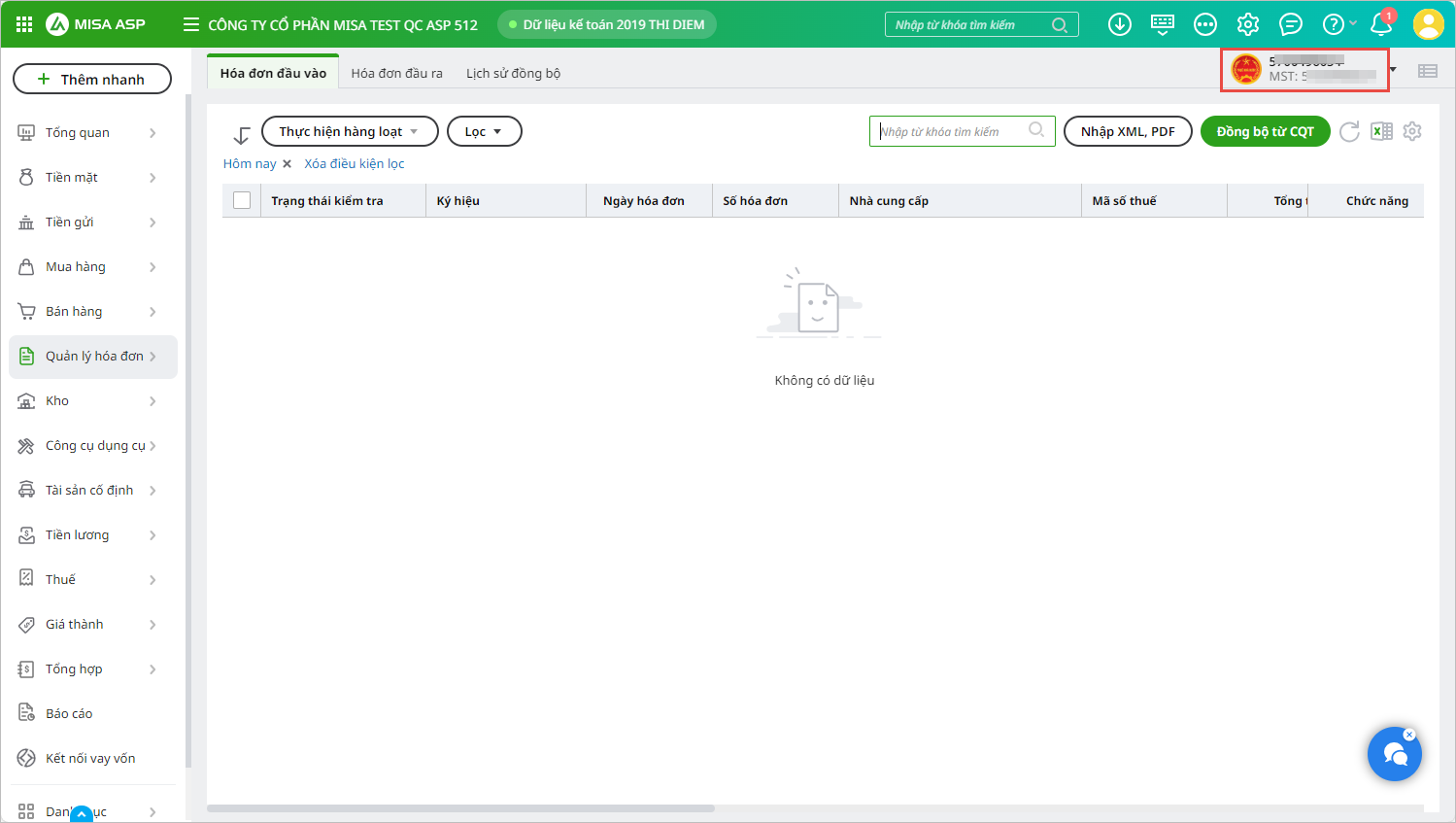
- Để tải hóa đơn từ Cơ quan thuế về phần mềm, người dùng chọn Đồng bộ từ CQT (1), sau đó chọn thời gian lấy hóa đơn và nhấn Đồng bộ (2).
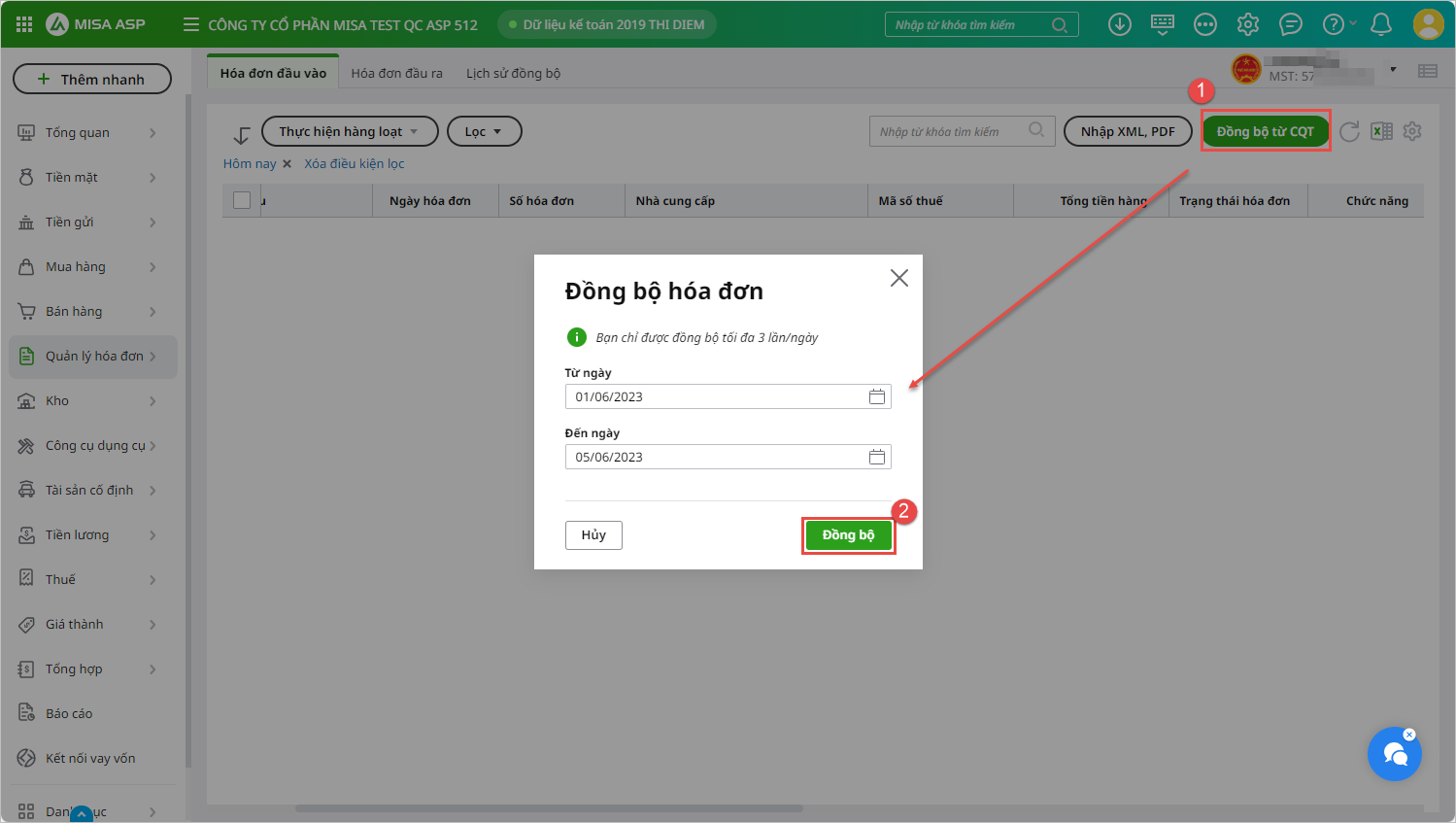
- Phần mềm hiển thị yêu cầu tải công cụ tra cứu hóa đơn. Xem hướng dẫn tại đây.
- Sau khi cài đặt công cụ, người dùng thực hiện lại thao tác nhấn Đồng bộ, trình duyệt hiển thị thông báo bật công cụ tra cứu hóa đơn:
- Tích chọn luôn cho phép mở công cụ này. Chọn Open
Lưu ý: Thông báo này chỉ hiển thị 1 lần, sau khi người dùng click chọn luôn cho phép mở, thông báo sẽ không hiển thị lại.
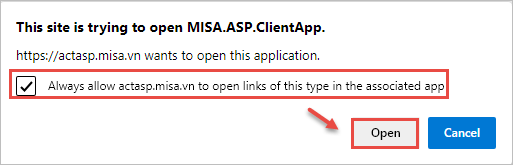
- Khi người dùng nhấn Đồng bộ, phần mềm hiển thị thông báo đang xử lý như sau:
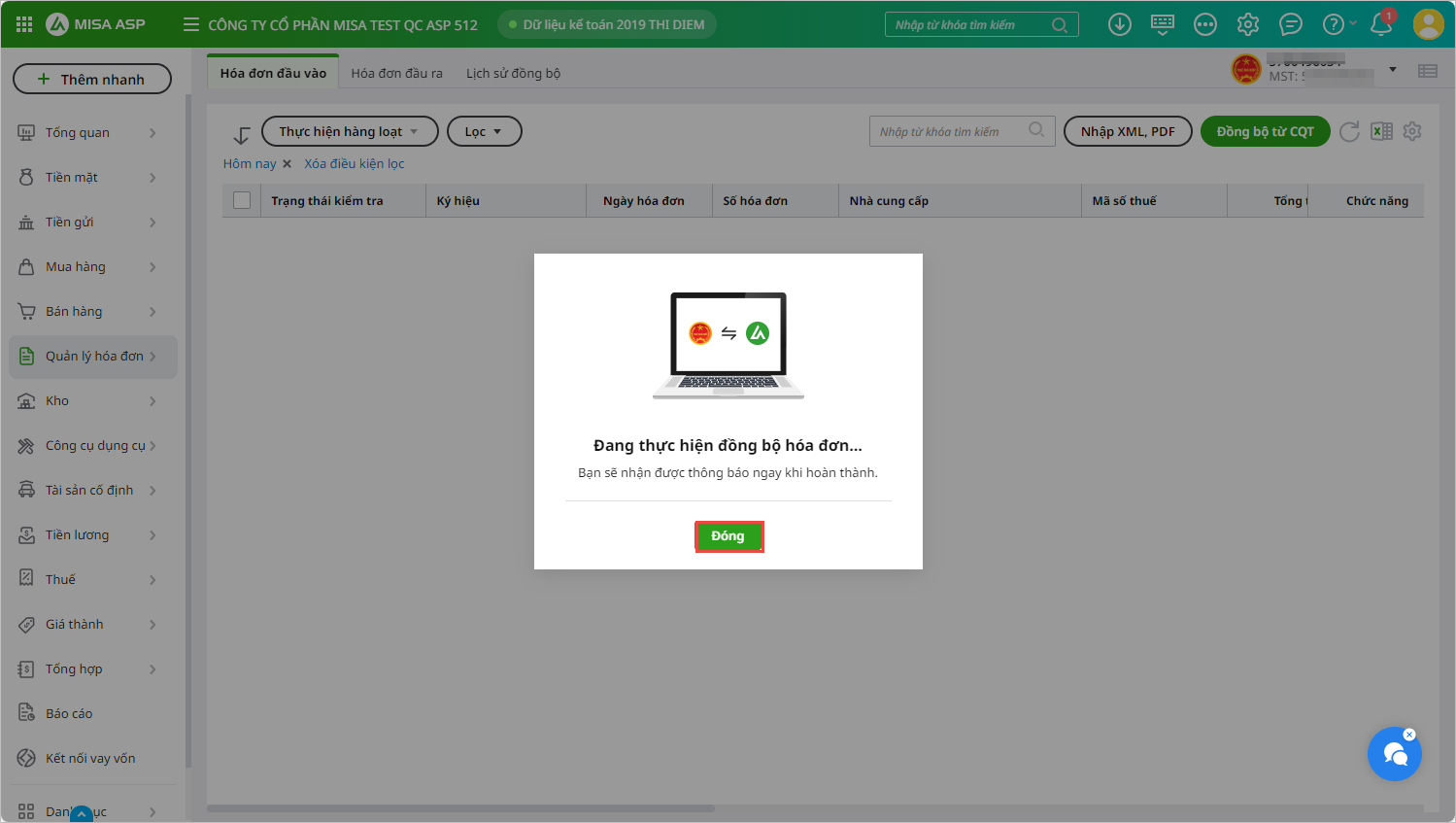
- Sau khi quá trình đồng bộ hoàn thành, phần mềm sẽ gửi thông báo về biểu tượng quả chuông như sau:

- Các hóa đơn được đồng bộ về phần mềm sẽ hiển thị trên tab hóa đơn đầu vào.
- Người dùng bấm chọn tab Lịch sử đồng bộ, danh sách hóa đơn đầu vào để theo dõi các thông tin về ngày đồng bộ, số lượng hóa đơn đầu vào đã được đồng bộ từ cơ quan thuế về.
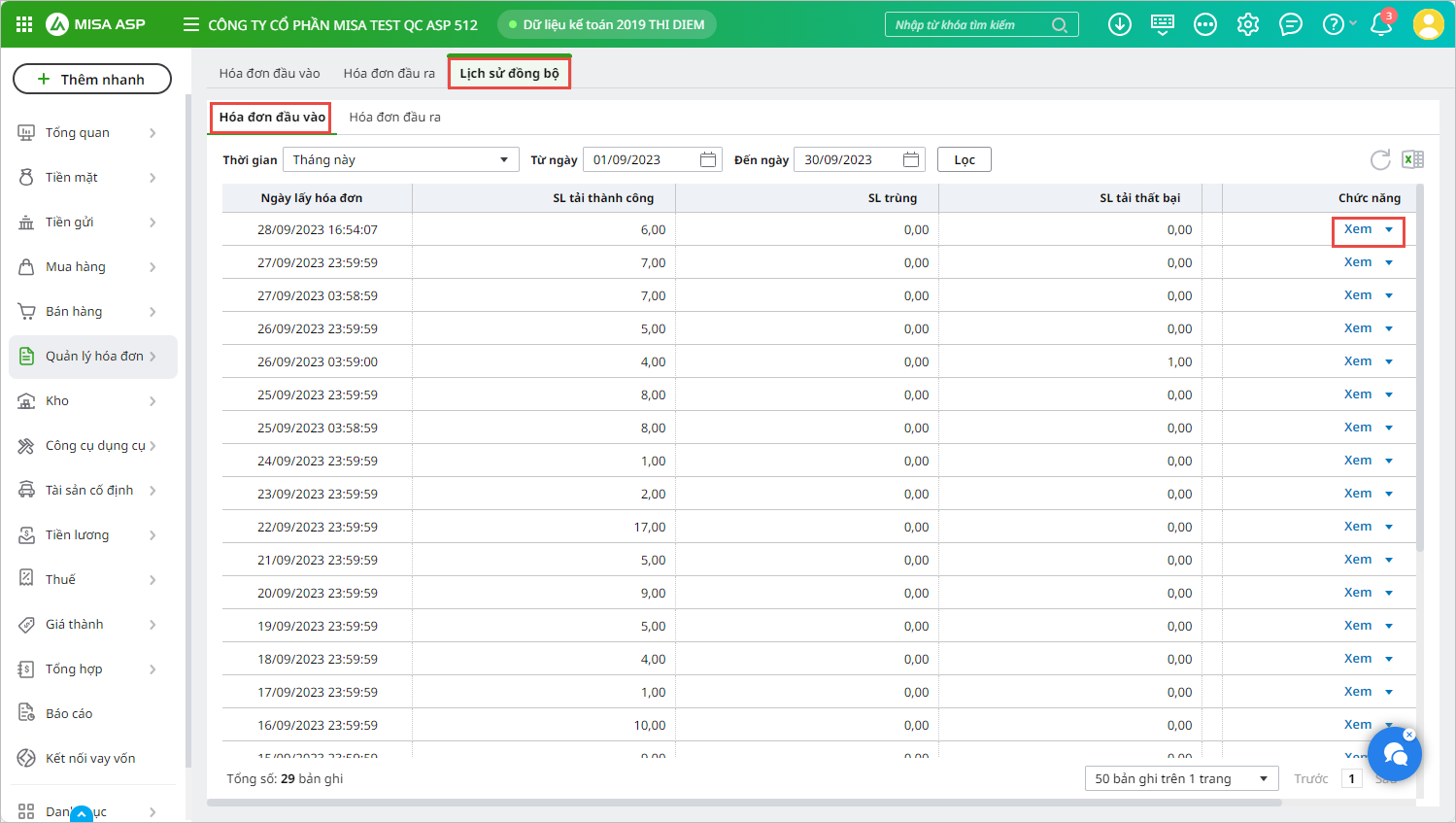
- Để xem chi tiết các hóa đơn đầu vào được đồng bộ về, nhấn Xem
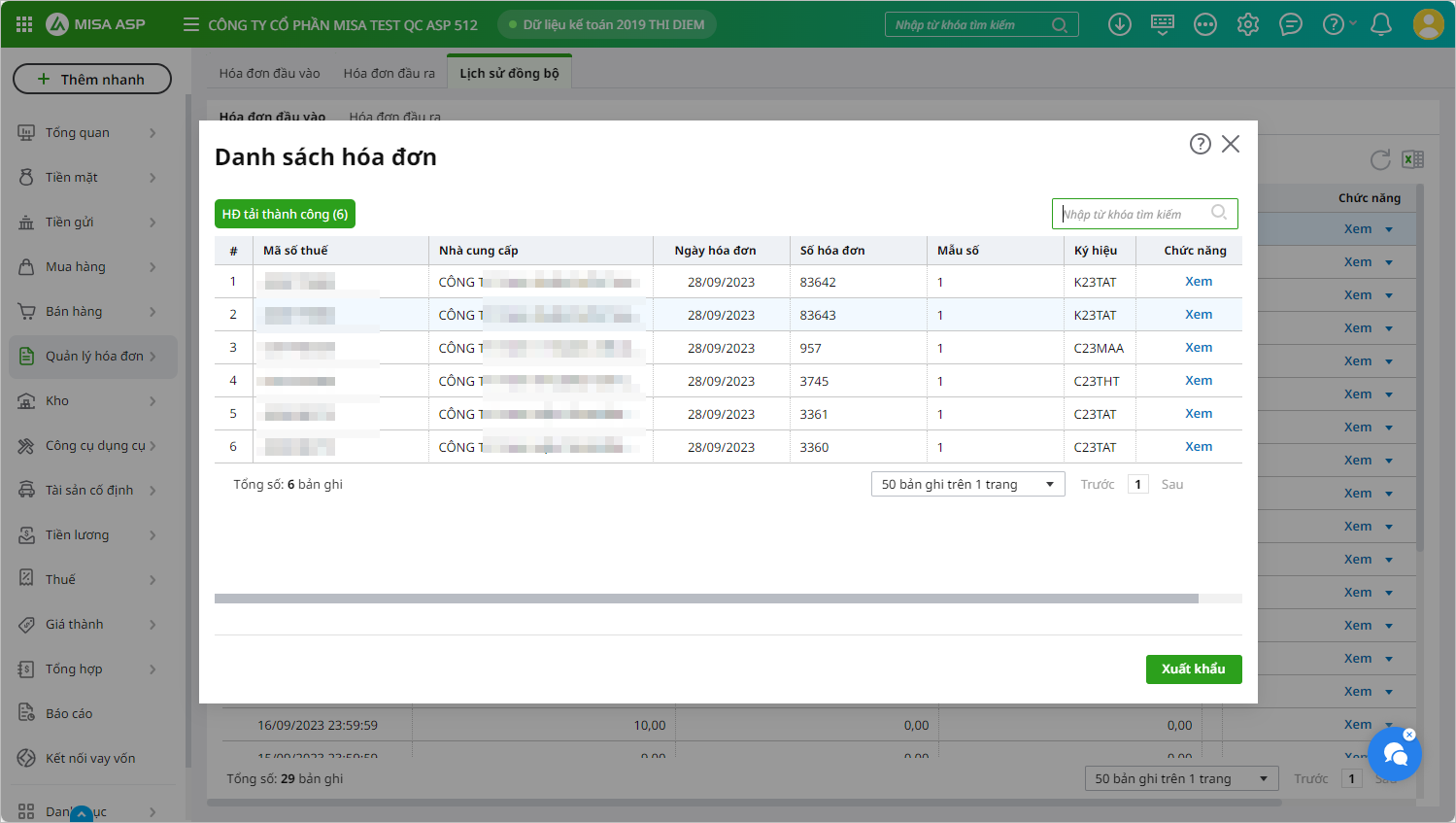
2.2. Kết nối cơ quan thuế để tự động tải hóa đơn đầu ra về phần mềm
- Trên phân hệ Quản lý hóa đơn, chọn tab Hóa đơn đầu ra, bấm vào nút chức năng Kết nối và chọn Kết nối cơ quan thuế.
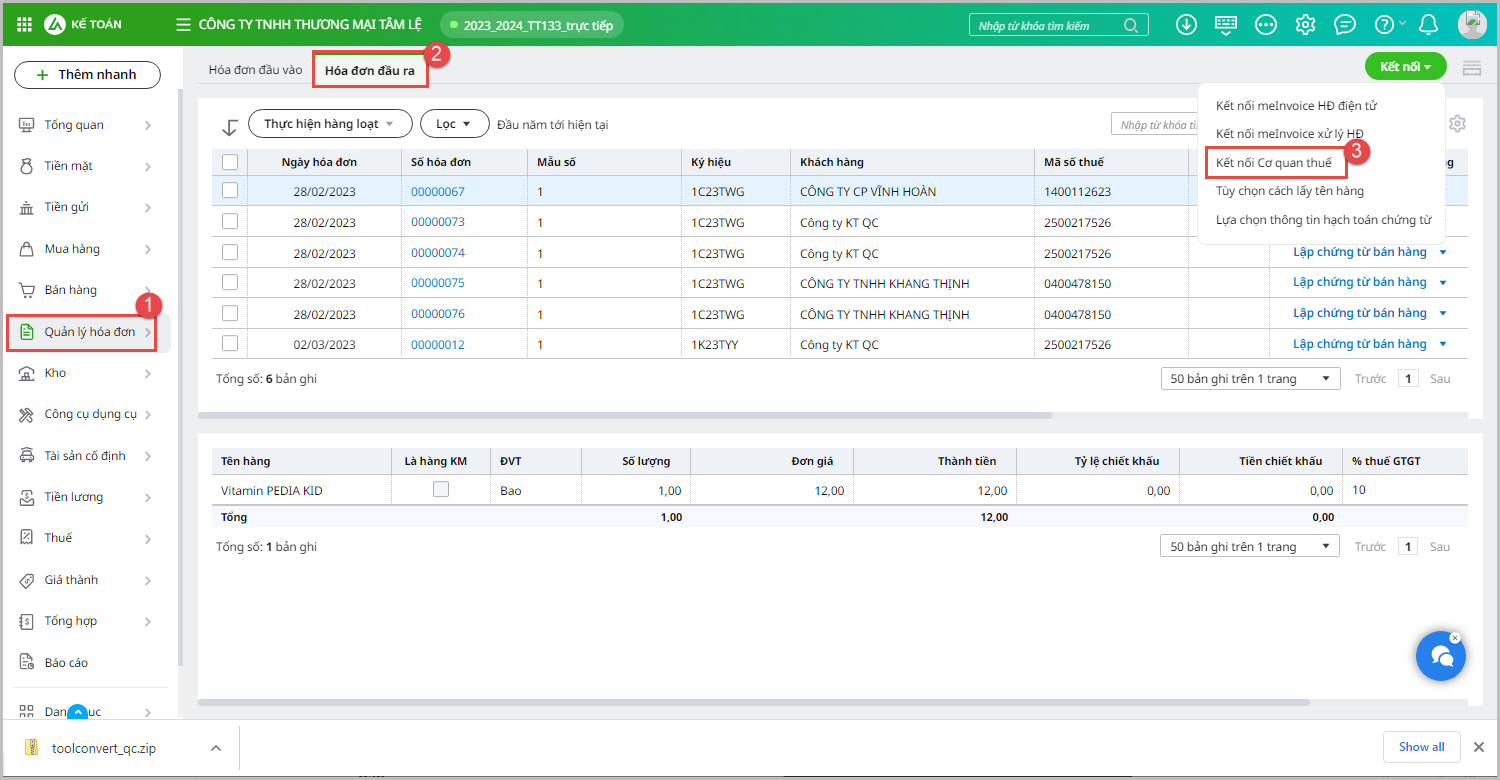
- Khai báo thông tin đăng nhập
- Nhấn Kết nối
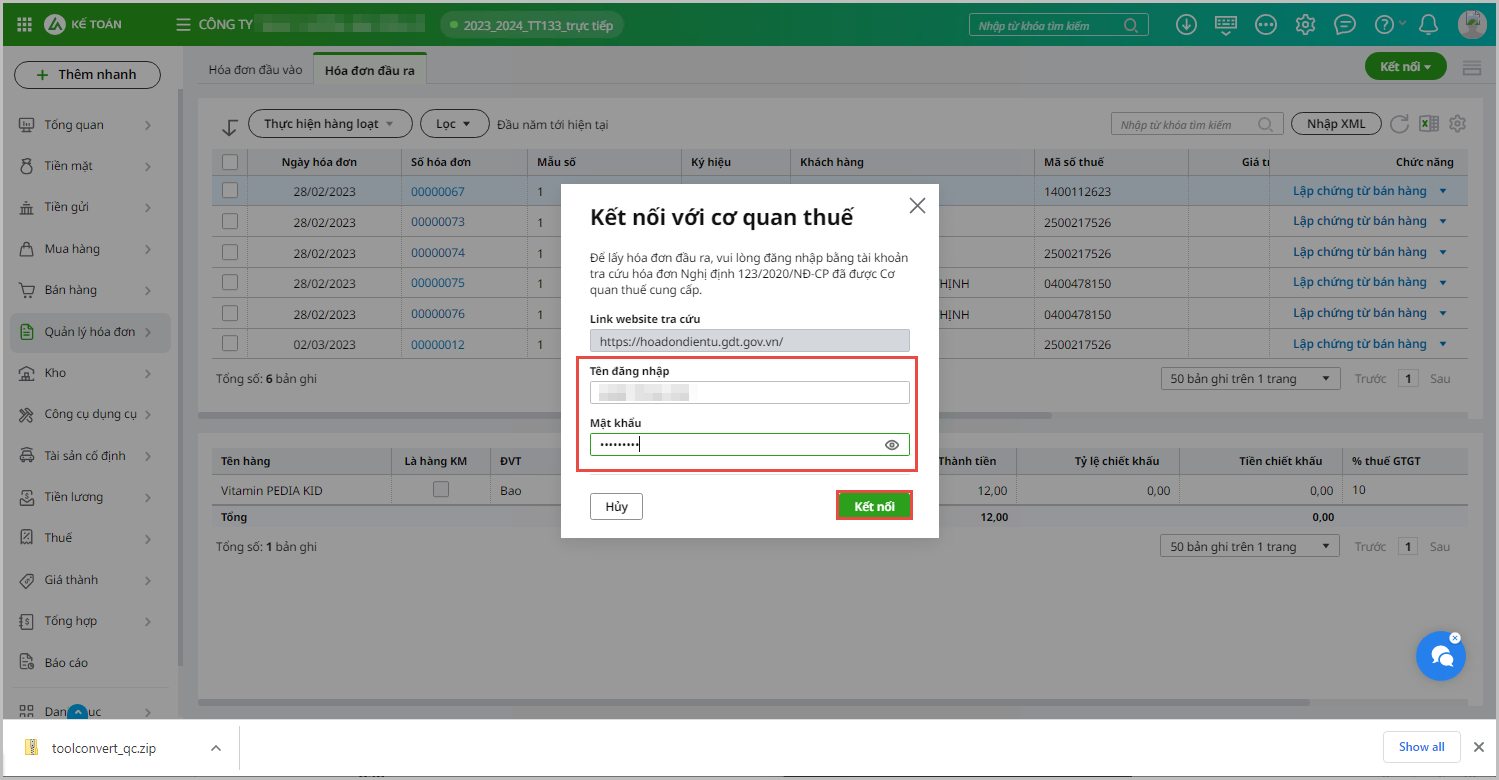
- Sau khi kết nối với cơ quan thuế thành công, tại góc trên bên phải màn hình sẽ xuất hiện cụm thông tin kết nối cơ quan thuế như sau:
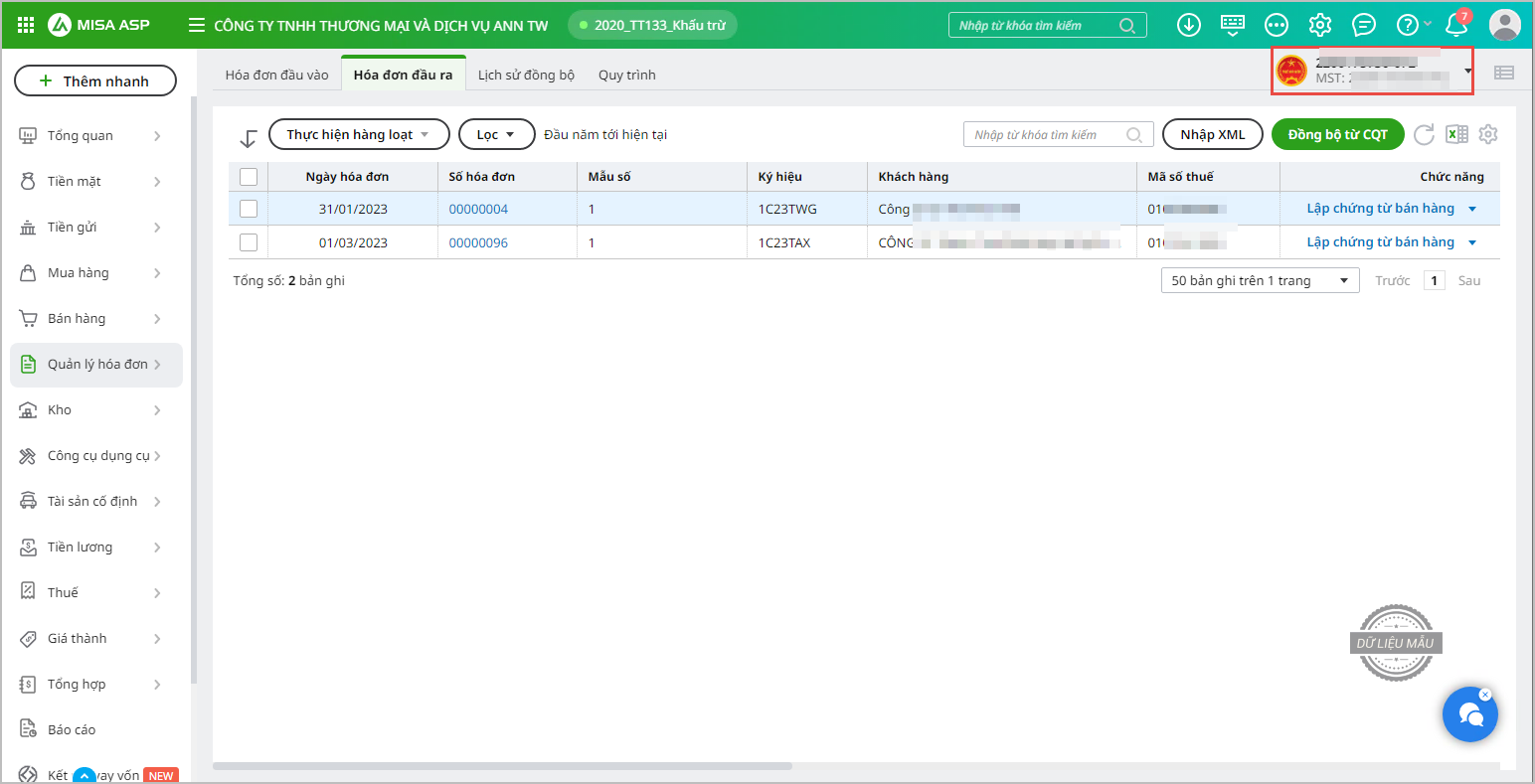
- Để tải hóa đơn từ Cơ quan thuế về phần mềm, người dùng chọn Đồng bộ từ CQT (1), sau đó chọn thời gian lấy hóa đơn và nhấn Đồng bộ (2).
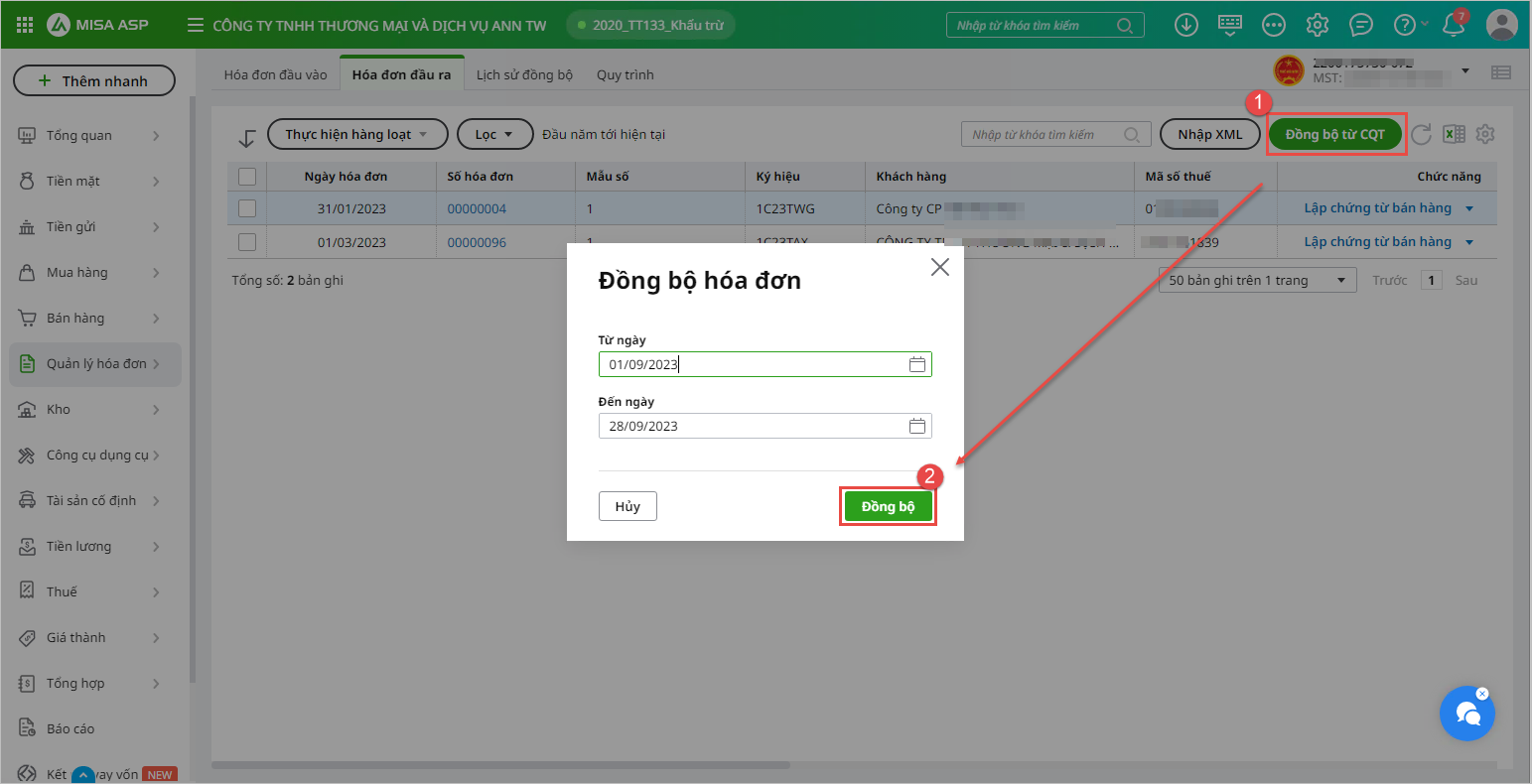
- Phần mềm hiển thị yêu cầu tải công cụ tra cứu hóa đơn. Xem hướng dẫn tại đây.
- Sau khi cài đặt công cụ, người dùng thực hiện lại thao tác nhấn Đồng bộ, trình duyệt hiển thị thông báo bật công cụ tra cứu hóa đơn:
- Tích chọn luôn cho phép mở công cụ này. Chọn Open
Lưu ý: Thông báo này chỉ hiển thị 1 lần, sau khi người dùng click chọn luôn cho phép mở, thông báo sẽ không hiển thị lại.
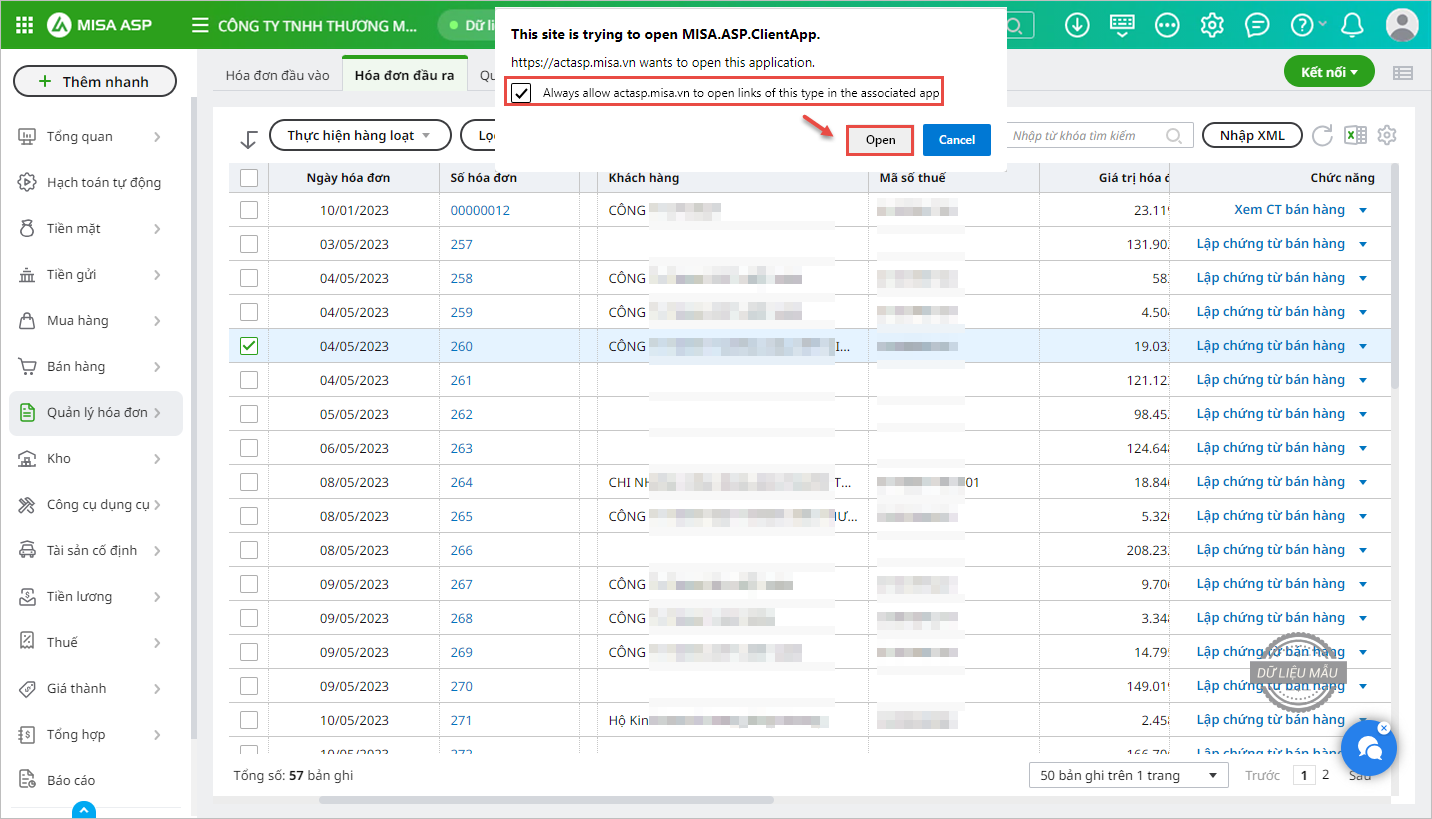
- Khi người dùng nhấn Đồng bộ, phần mềm hiển thị thông báo đang xử lý như sau:
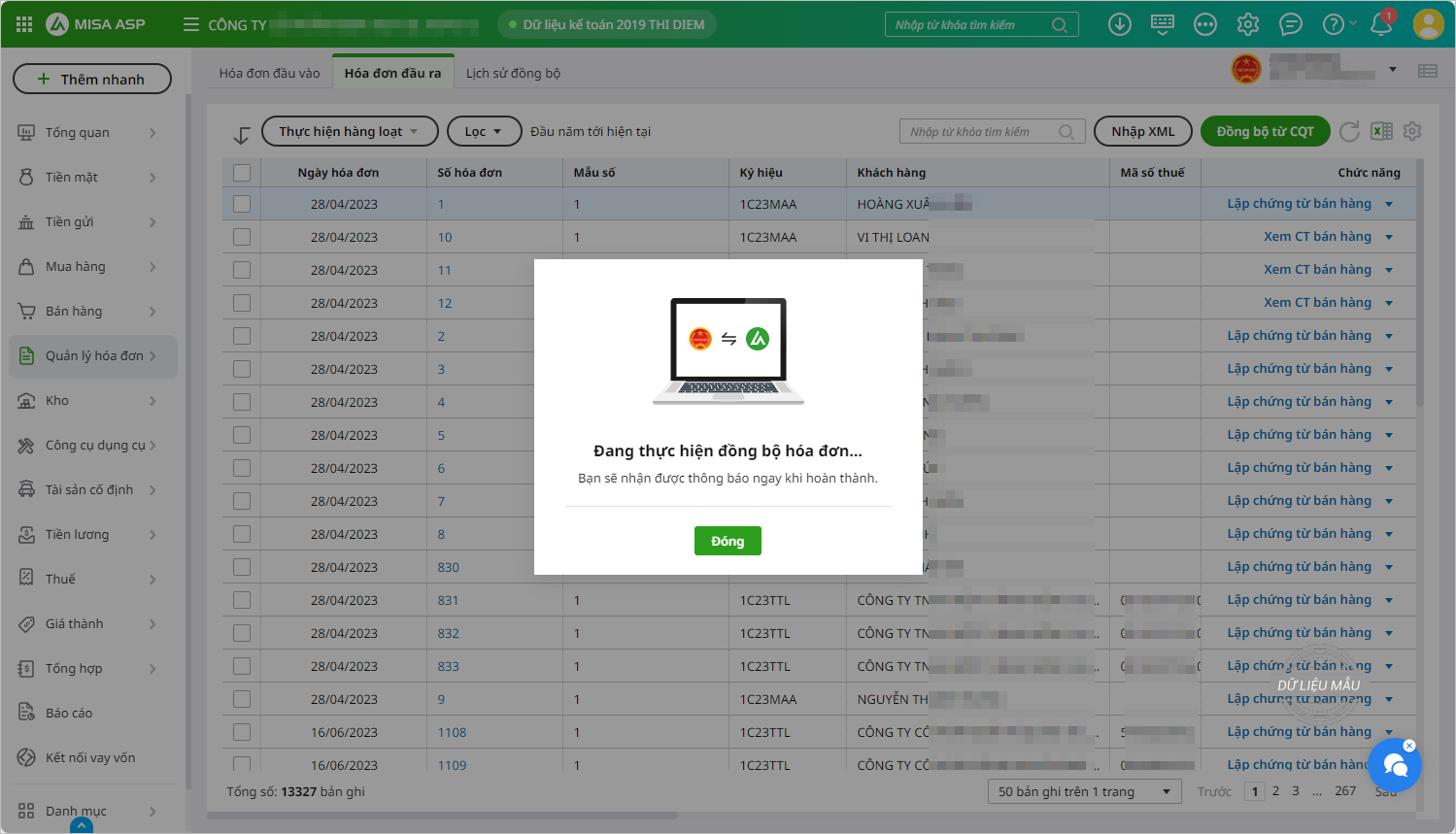
- Sau khi quá trình đồng bộ hoàn thành, phần mềm sẽ gửi thông báo về biểu tượng quả chuông như sau:
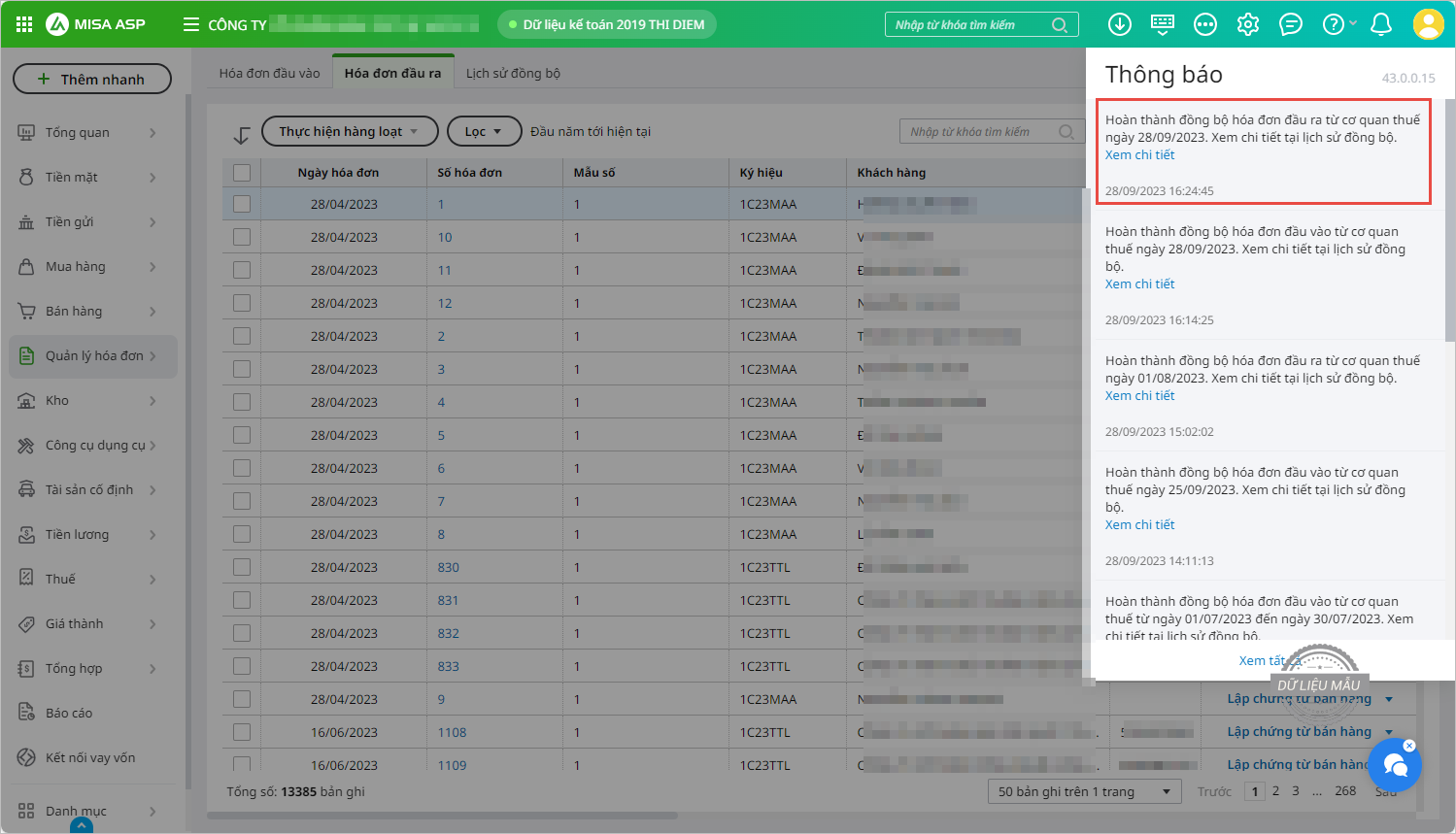
- Các hóa đơn được đồng bộ về phần mềm sẽ hiển thị trên tab hóa đơn đầu ra.
- Người dùng bấm chọn tab Lịch sử đồng bộ, danh sách hóa đơn đầu ra để theo dõi các thông tin về ngày đồng bộ, số lượng hóa đơn đầu ra đã được đồng bộ từ cơ quan thuế về.
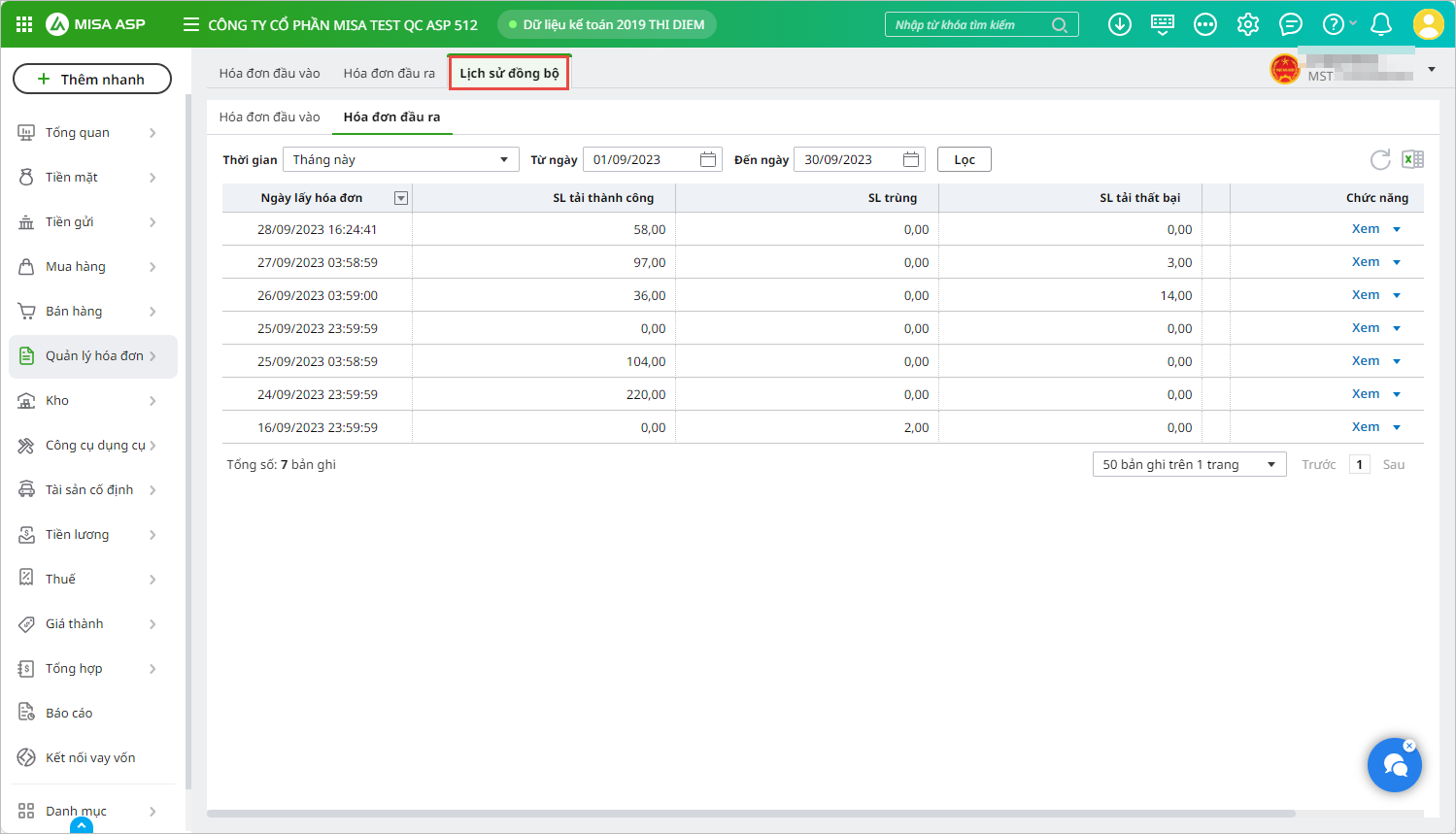
- Để xem chi tiết các hóa đơn đầu ra được đồng bộ về, nhấn Xem
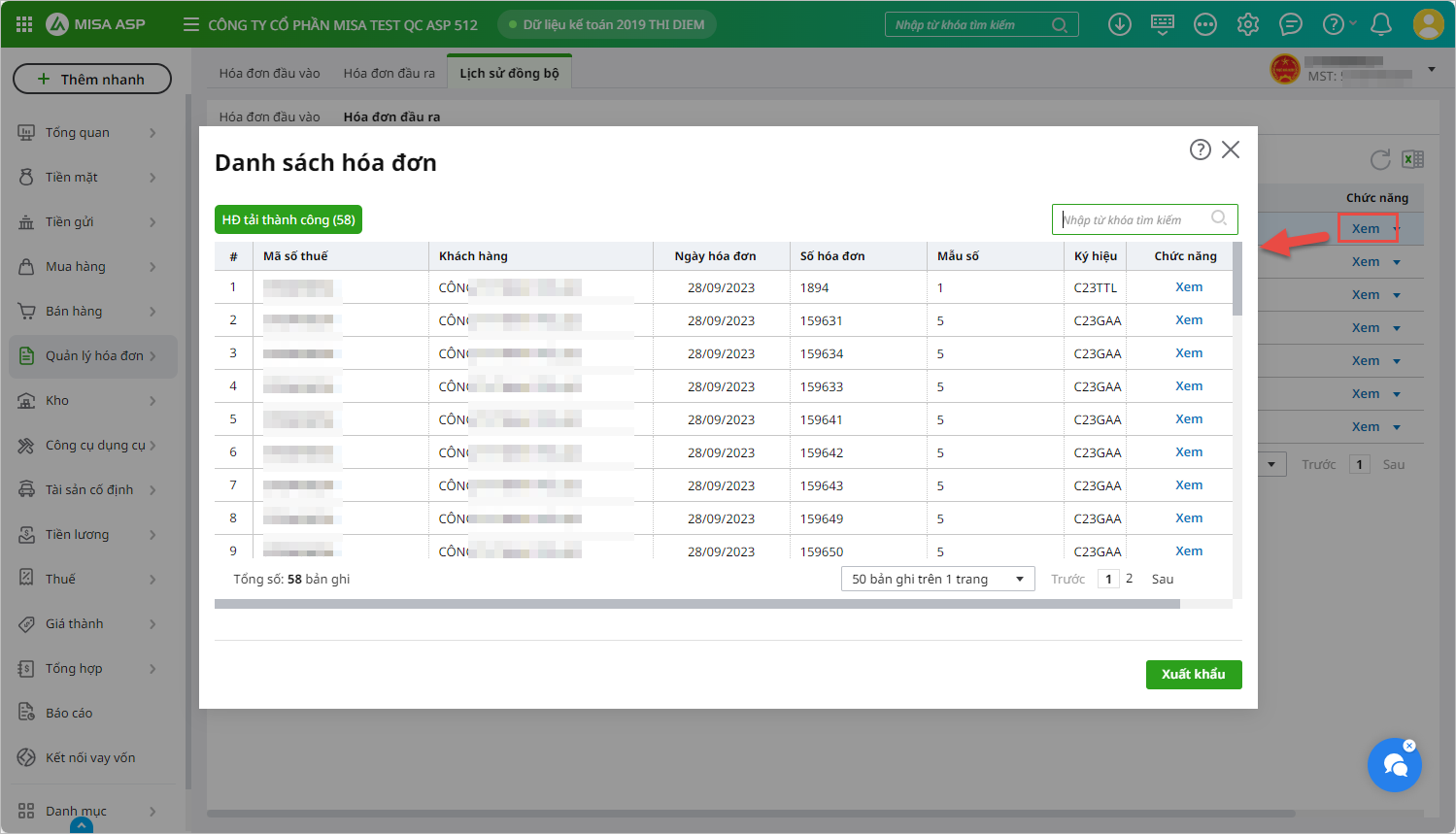
- Chi tiết về cách hạch toán chứng từ từ hóa đơn đầu ra, anh chị vui lòng xem tại đây.
Lượt xem:
1.104




